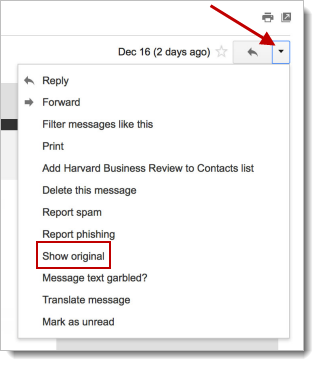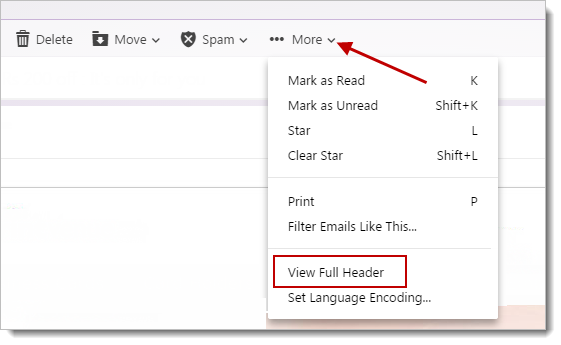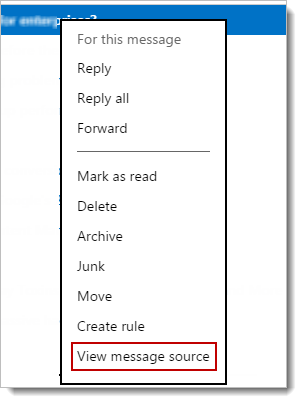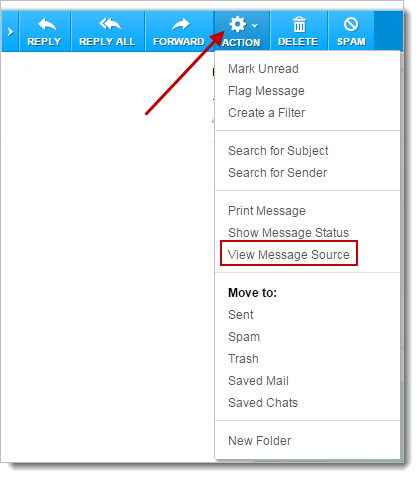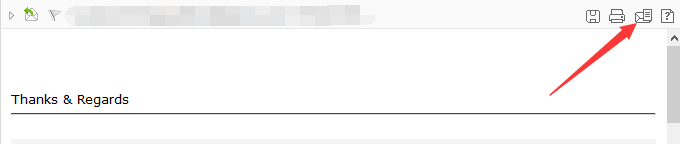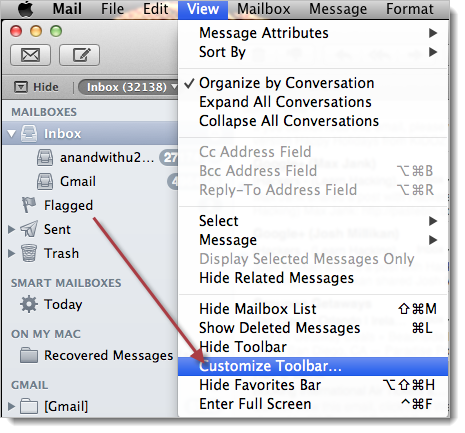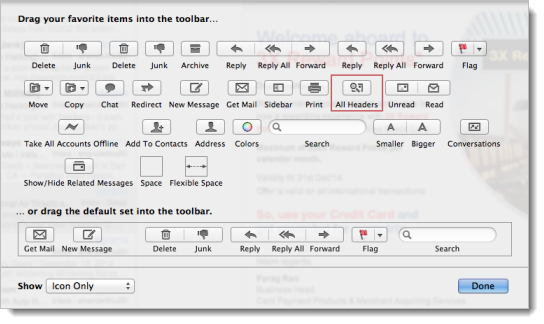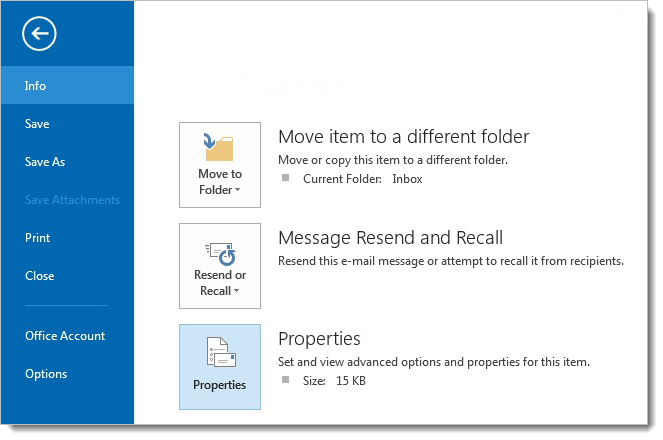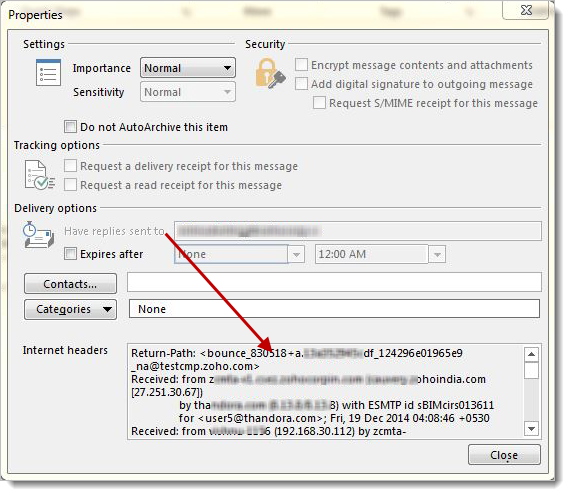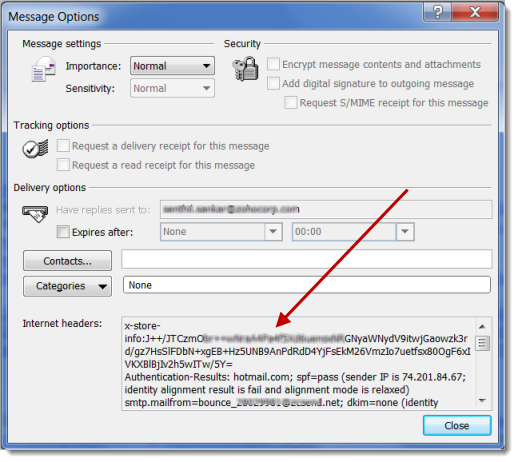快速链接
邮件头文件提供的基本信息是每个邮件独一无二的信息。 详情如下
- 邮件的来源(从地址)
- 邮件发送方的IP 地址/服务器
- 邮件传送的详细路径
- 信息内容
在本节,您将会了解如何为网页邮箱和桌面邮箱客户端定位头文件信息。
网页邮箱服务提供商
Gmail
- 登录 Gmail 账户。
- 在您的 Gmail收件箱中打开信息。
- 在右上角的消息面板中点击向下箭头。
- 点击 显示源文件 链接到选项框的底部。完整的信息头文件将会出现在单独的窗口中。
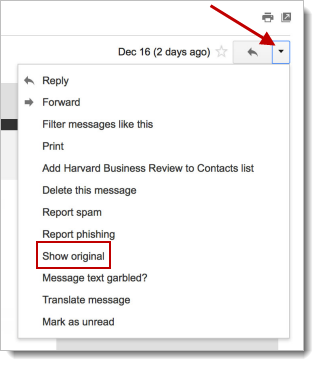
Yahoo! 邮箱
- 登录 Yahoo! 邮箱。
- 打开信息。
- 在信息面板顶部点击 更多 >> 完整头文件。
- 完整的头文件将会出现在以上信息文本中。
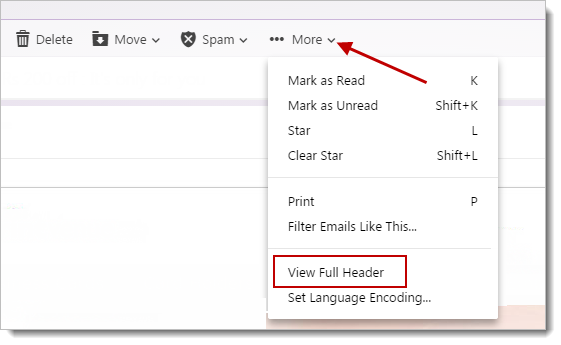
Hotmail
- 登录 MSN Hotmail。
- 点击进入收件箱。
- 将鼠标放在您想要看到头文件的信息上(不要点击)。
- 右键单击弹出菜单选项。
- 选择 查看信息源文件 选项。
- 现在,这封邮件的完整头文件将会显示出来。
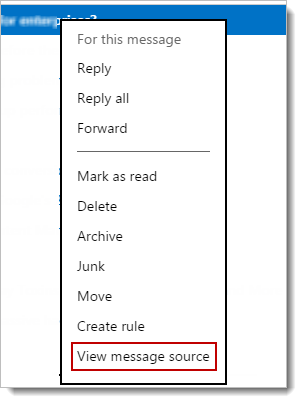
AOL
- 登录 AOL 邮箱.
- 打开信息。
- 在您的信息面板顶部点击 活动 >> 查看信息源文件。
- 完整的头文件将会出现在以上信息文本中。
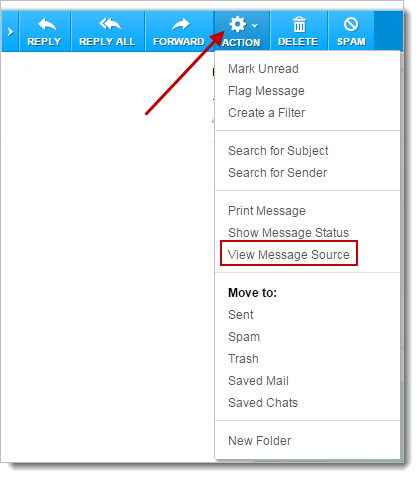
Excite网页邮箱
- 登录您的 Excite 账号。
- 打开您想要查看头文件的信息。
- 点击位于右边线上的 查看完整头文件 图标。
- 所有信息的完整头文件将会出现在新的窗口中。
Office 365
- 登录您的 Office 365 账号。
- 选择您想获取信息详情的邮件。
- 点击 “...” 到右侧展开。
- 选择 查看信息详情。
- 头文件详情将会出现在弹窗中。
Zoho 邮箱
- 登录 mail.zoho.com
- 打开您想要获取头文件的邮件。
- 在右上角点击 显示源文件 图标。
- 头文件详情将会在新窗口中打开。
- 点击 显示全部信息 来查看这封邮件的全部源文件。
- 您可以复制整个源文并放到文本文件中,将它发送给别人。
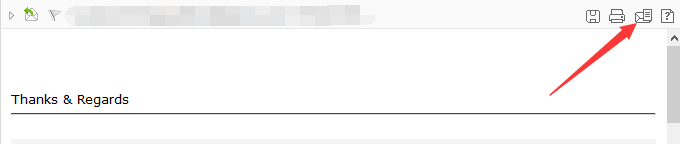
桌面邮箱客户端
Apple 邮箱
- 打开 Apple 邮箱。
- 双击打开邮件信息。
- 在顶部菜单选择 查看 并选择自定义工具栏。
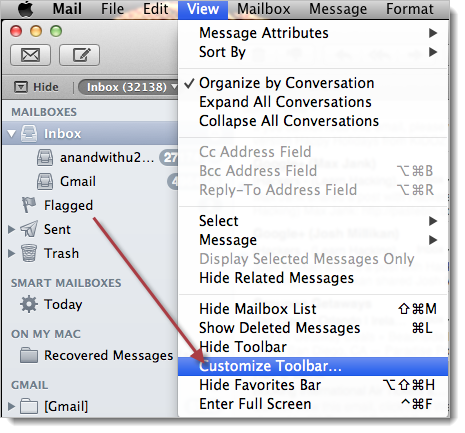
- 将 完整的头文件 或 长头文件 拖进您的工具栏并保存更改。
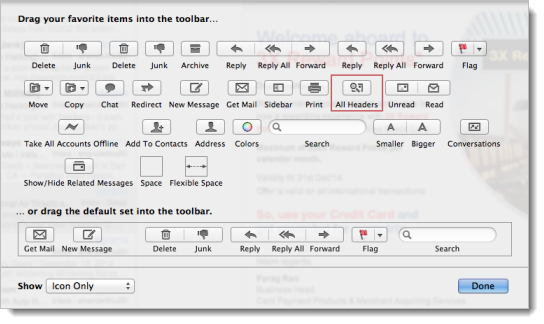
- 现在,您可以在顶部的工具栏中点击 完整头文件 或 长头文件。

更多信息,请参阅 http://support.apple.com/kb/PH14921
Mozilla Thunderbird
- 打开 Thunderbird。
- 双击打开邮件信息。
- 从菜单栏中,选择 查看 > 头文件 然后 全选。
- 头文件信息会立即显示。
Outlook 2010
- 打开 Outlook 2010。
- 选择您想要查看头文件的邮件信息。
- 点击 文件 >> 属性.
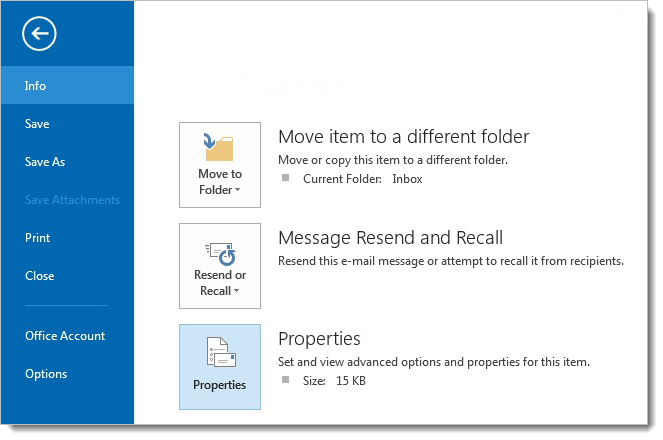
- 新的窗口中包含这些头文件。
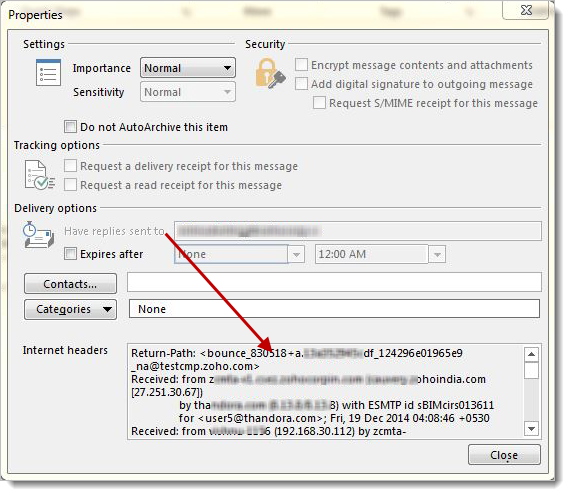
Outlook 2007
- 打开 Outlook 2007。
- 打开邮件信息。
- 在 信息 页签下,选项组 中,点击 对话框启动器 图标。
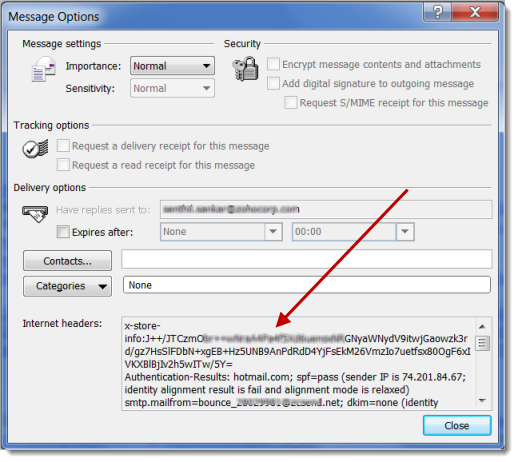
- 在 信息选项对话框 中,头文件将出现在网络头文件框中。
Outlook 2003, 2002, 2000
- 打开 Outlook。
- 双击打开邮件信息到一个新窗口中。
- 从信息菜单中选择 查看 > 选项 。
- 全部头文件信息会出现在对话窗底部的 网络头文件 中。
Outlook Express
- 打开 Outlook Express。
- 右键点击信息并选择 属性。
- 选择 详细信息 页签并选择 源文件信息 按钮。